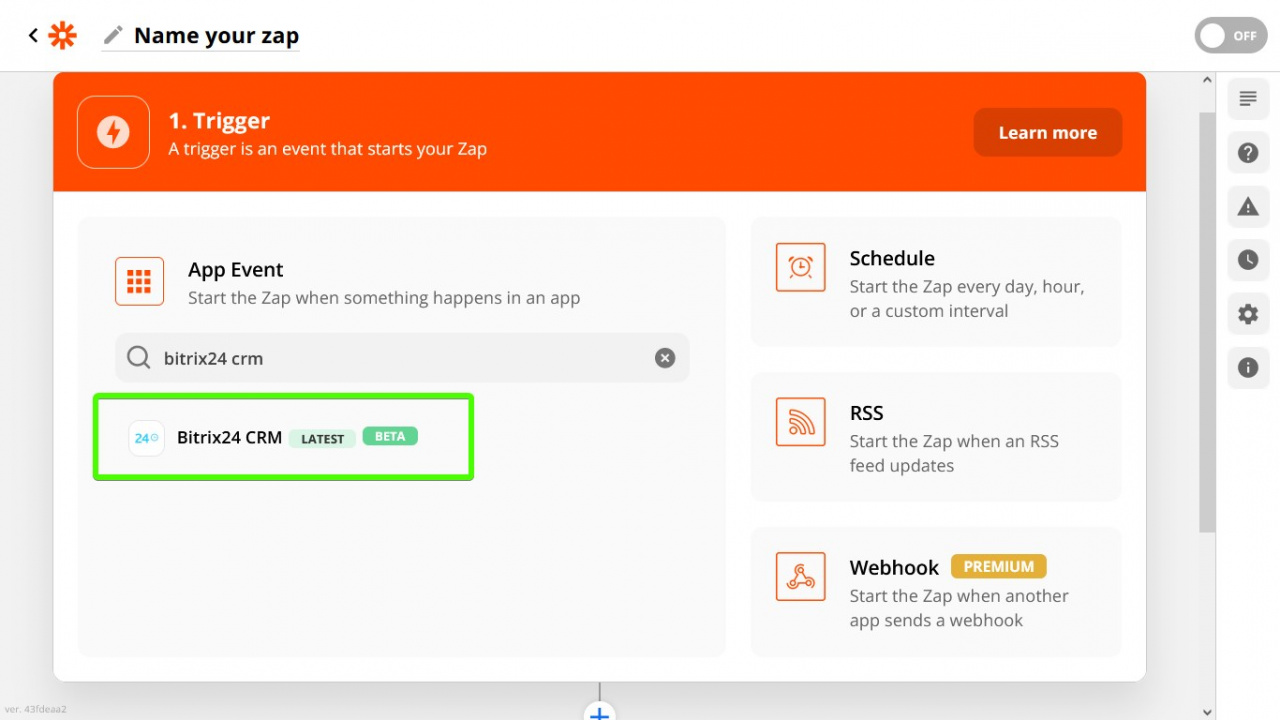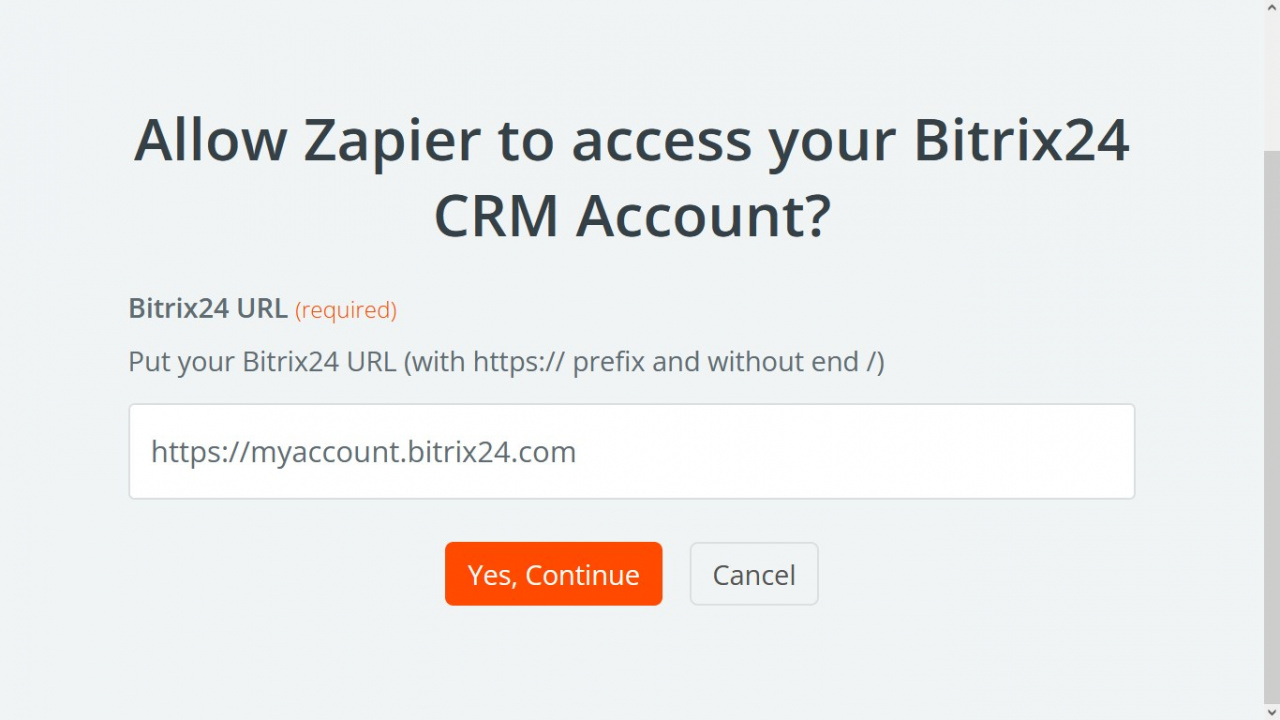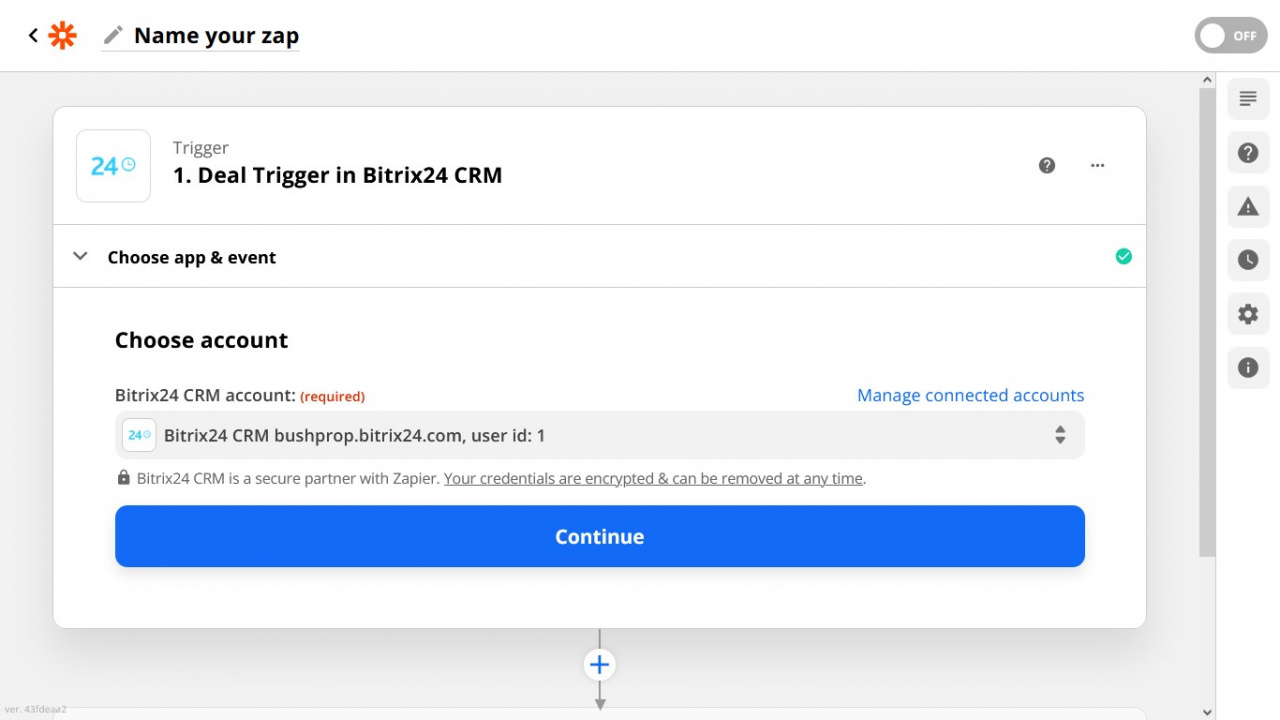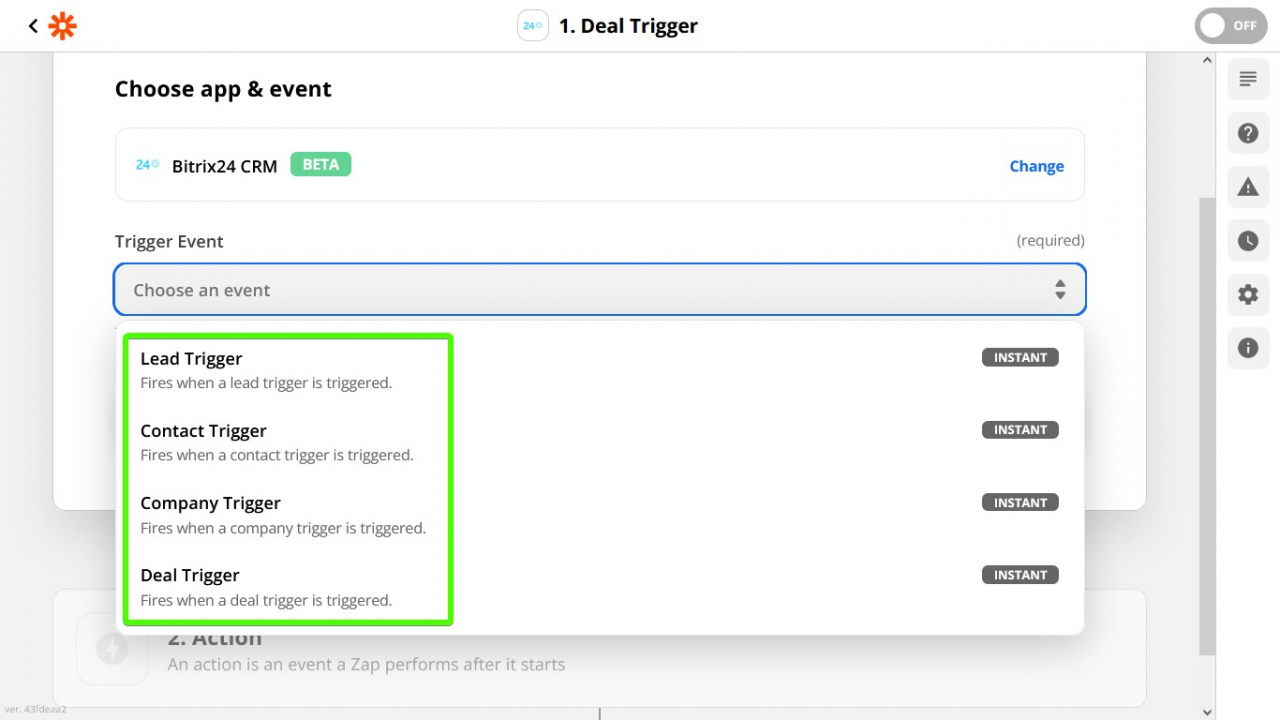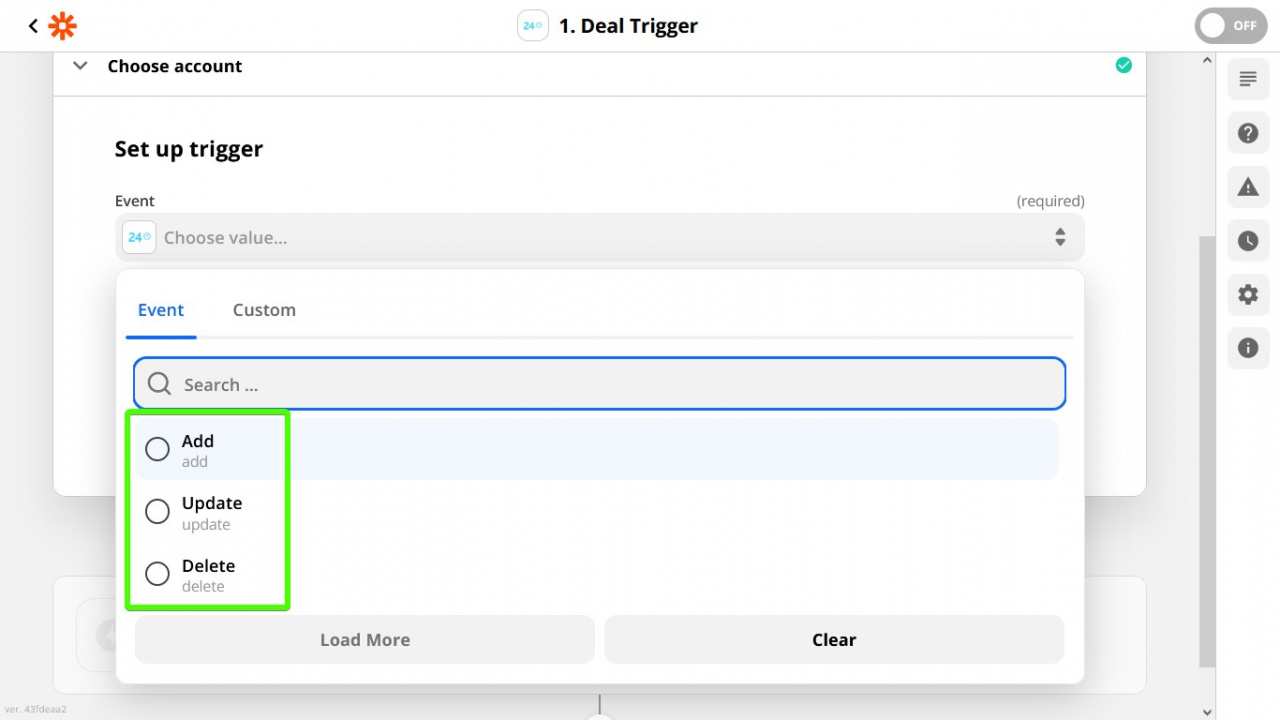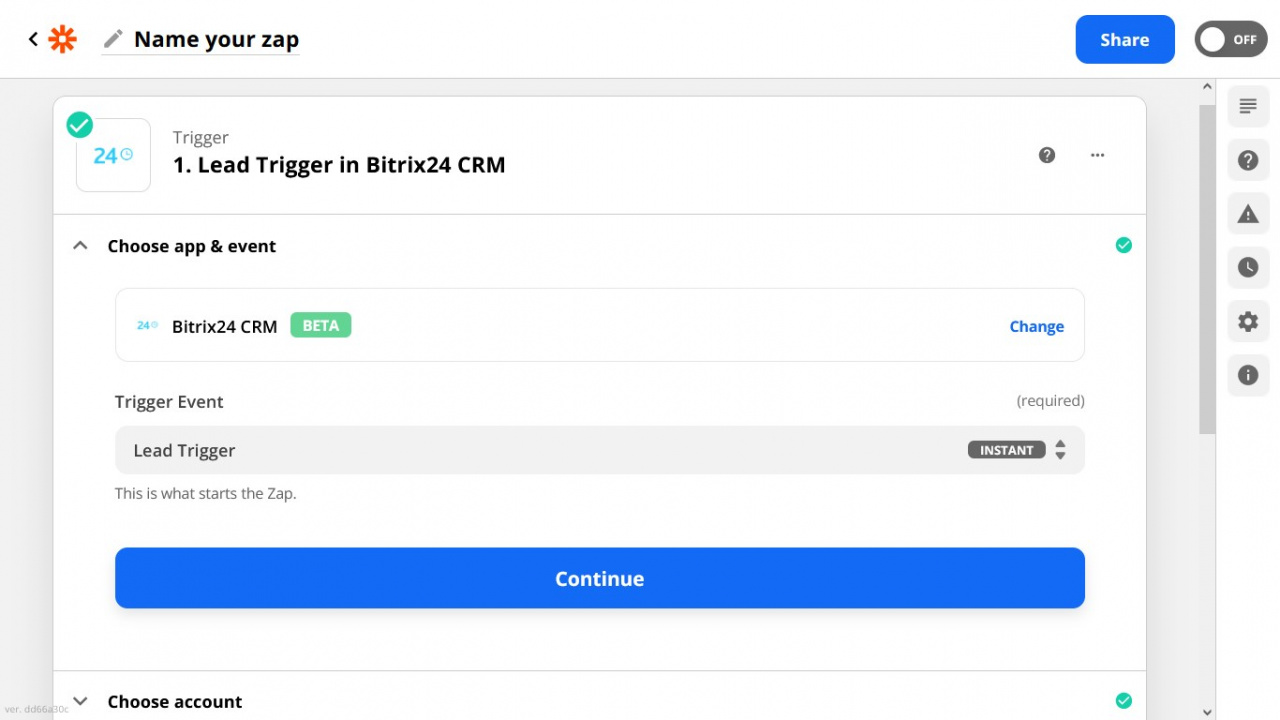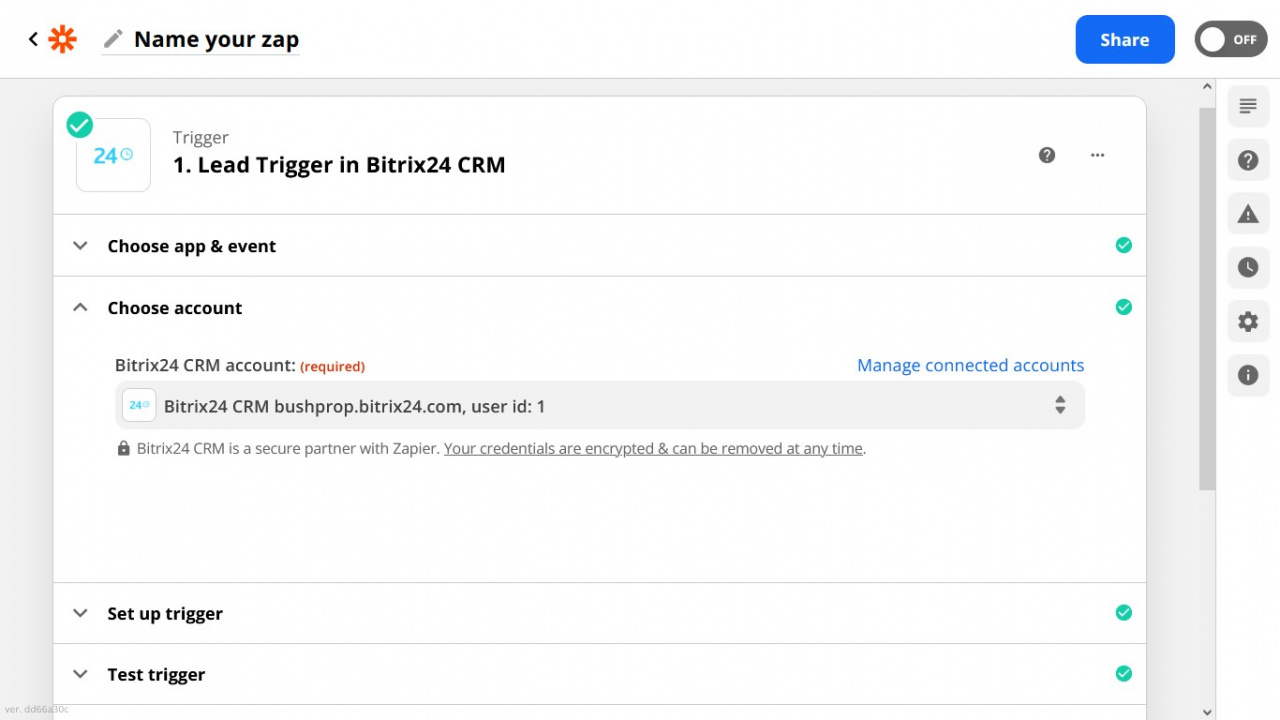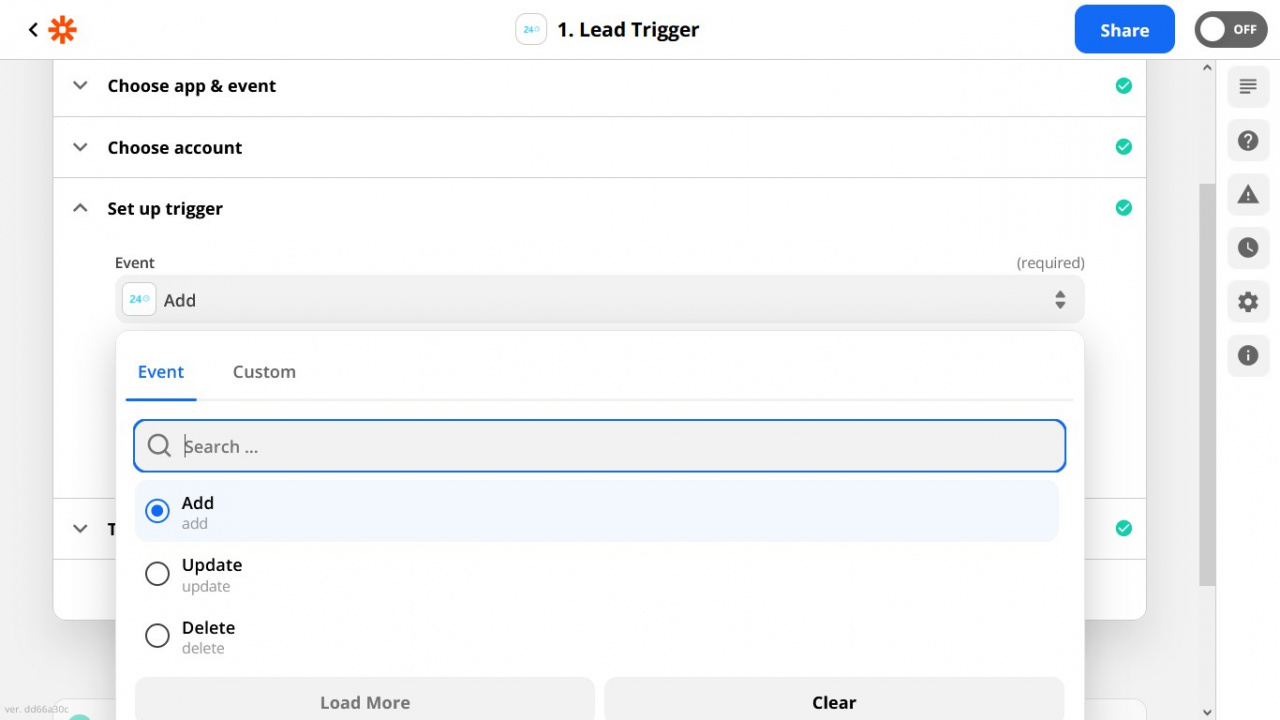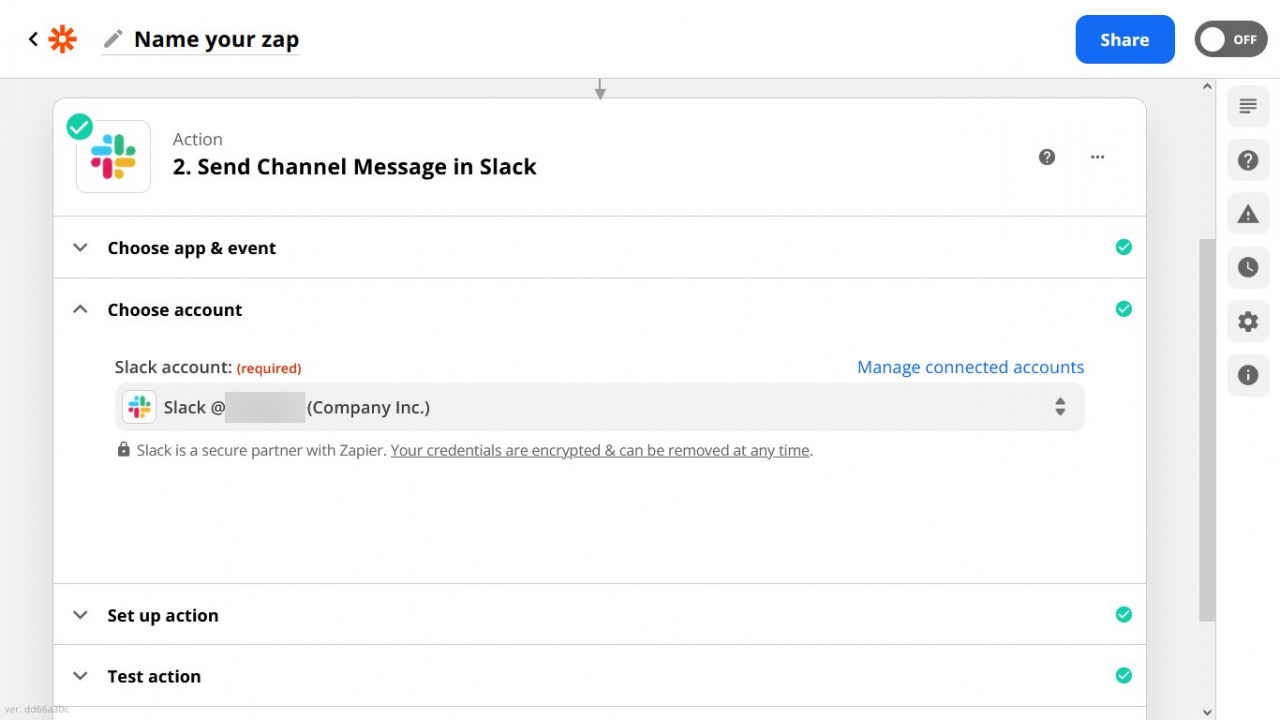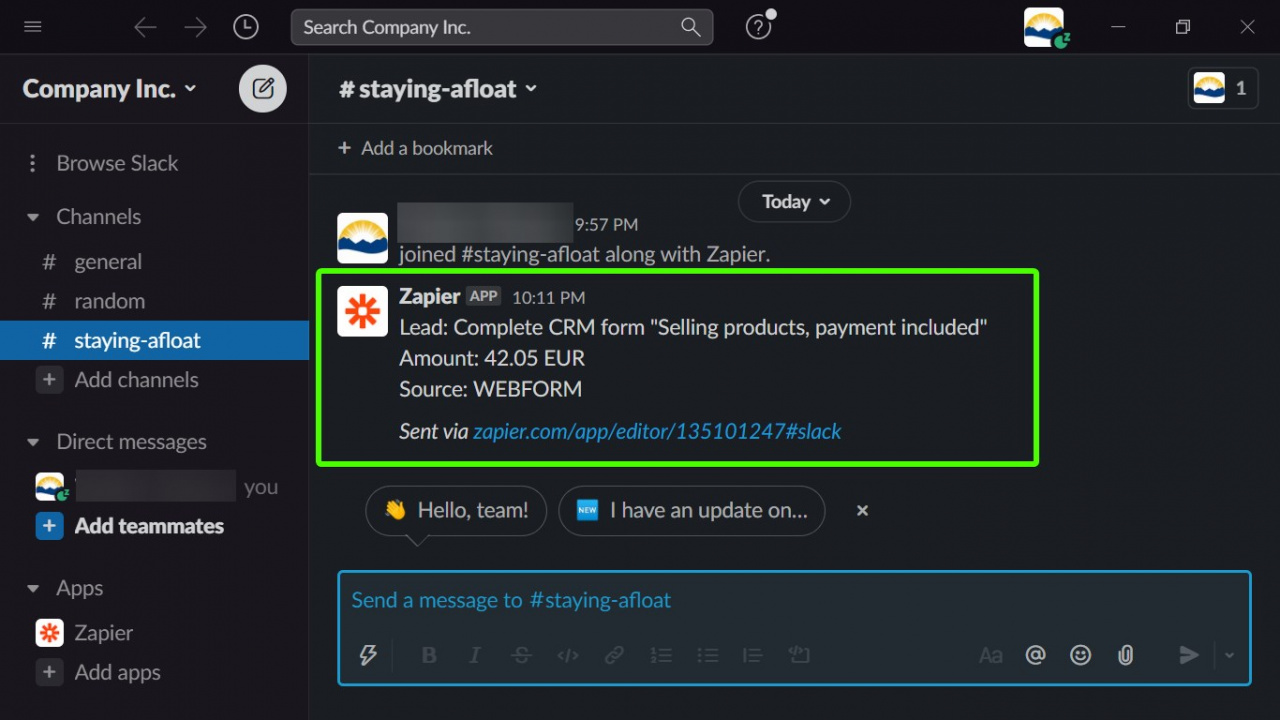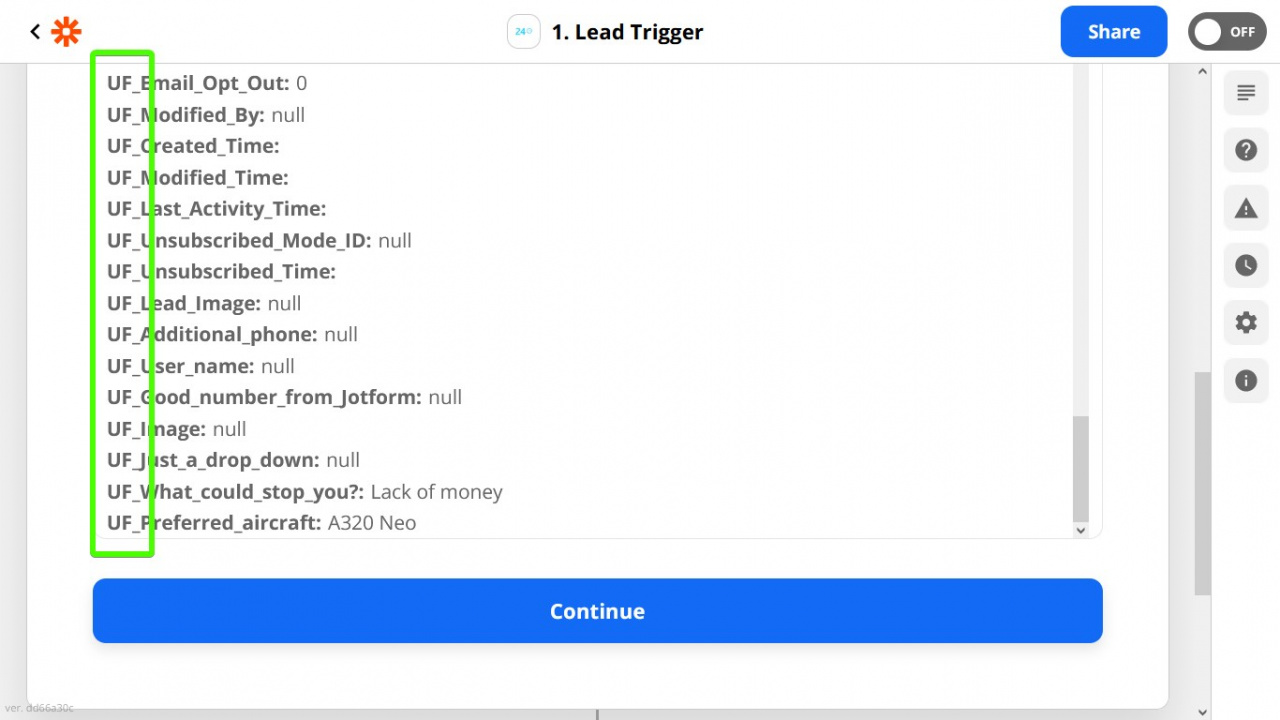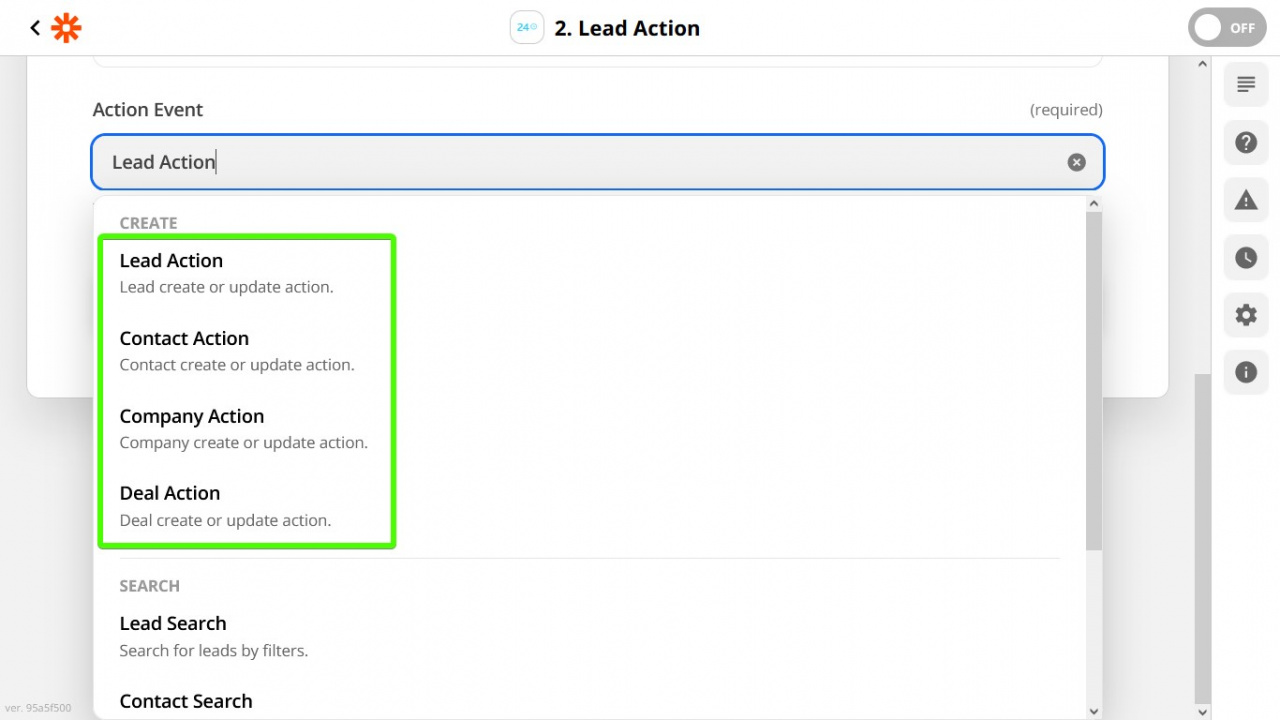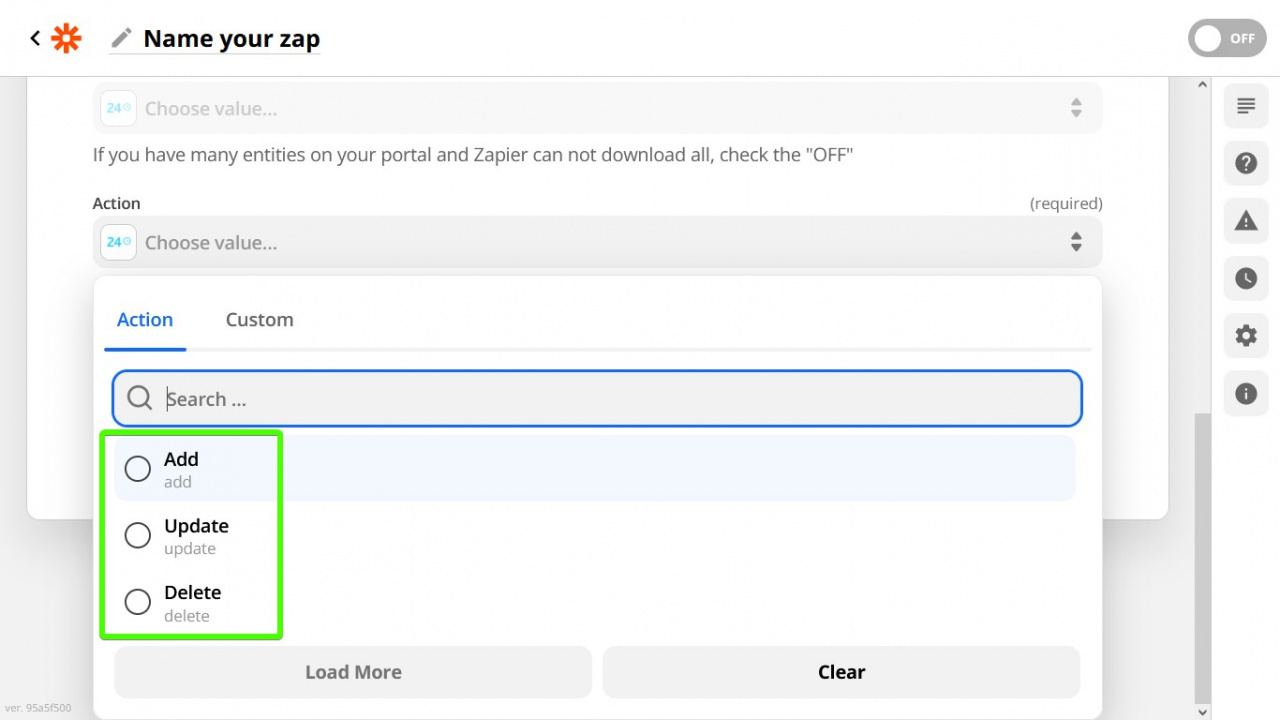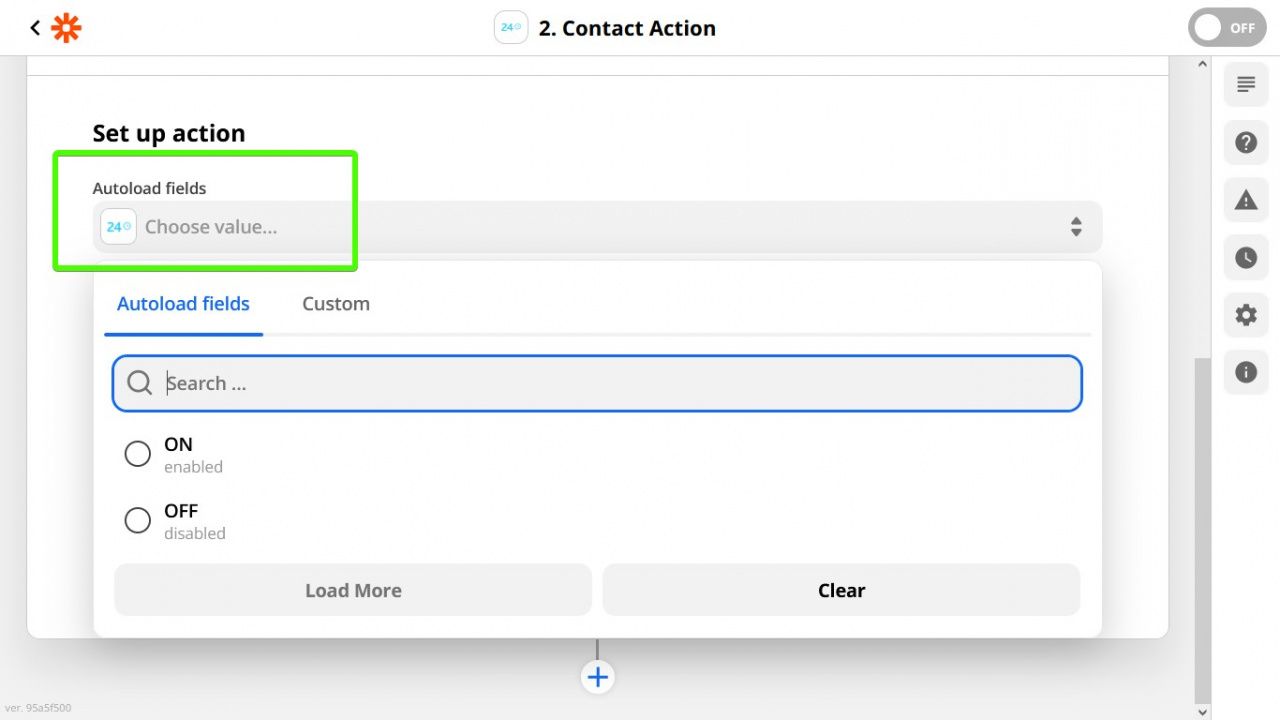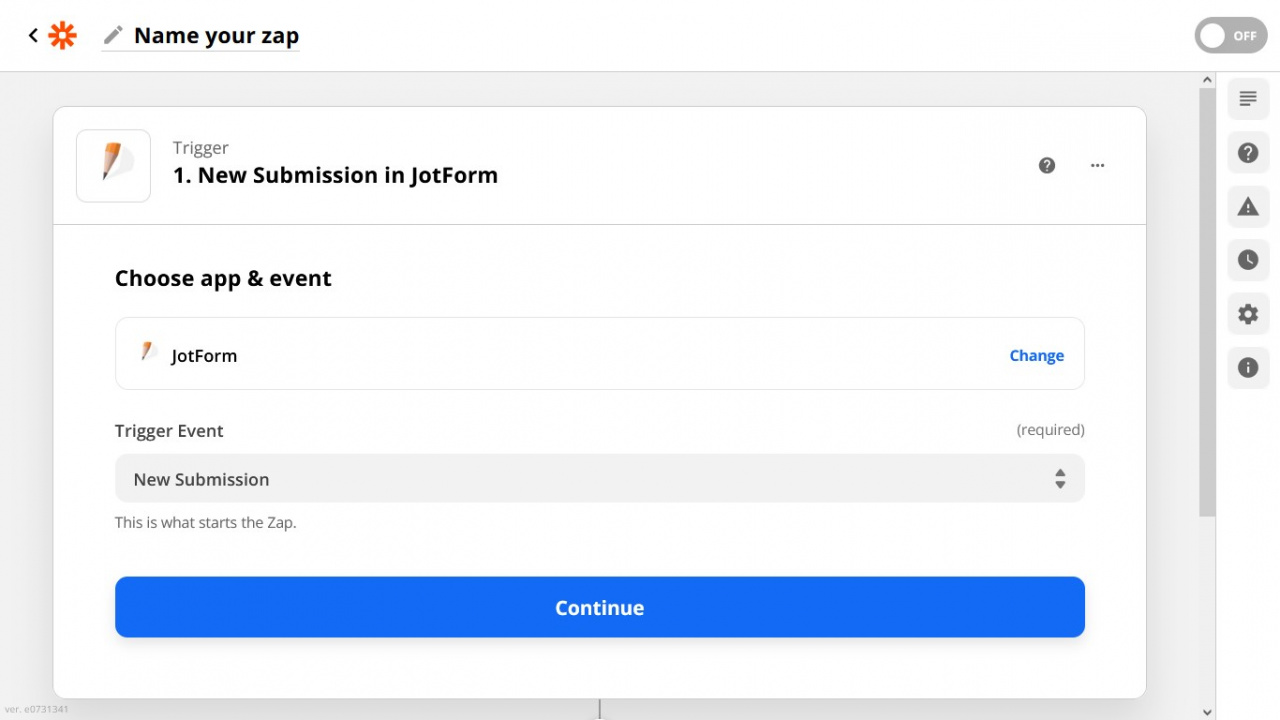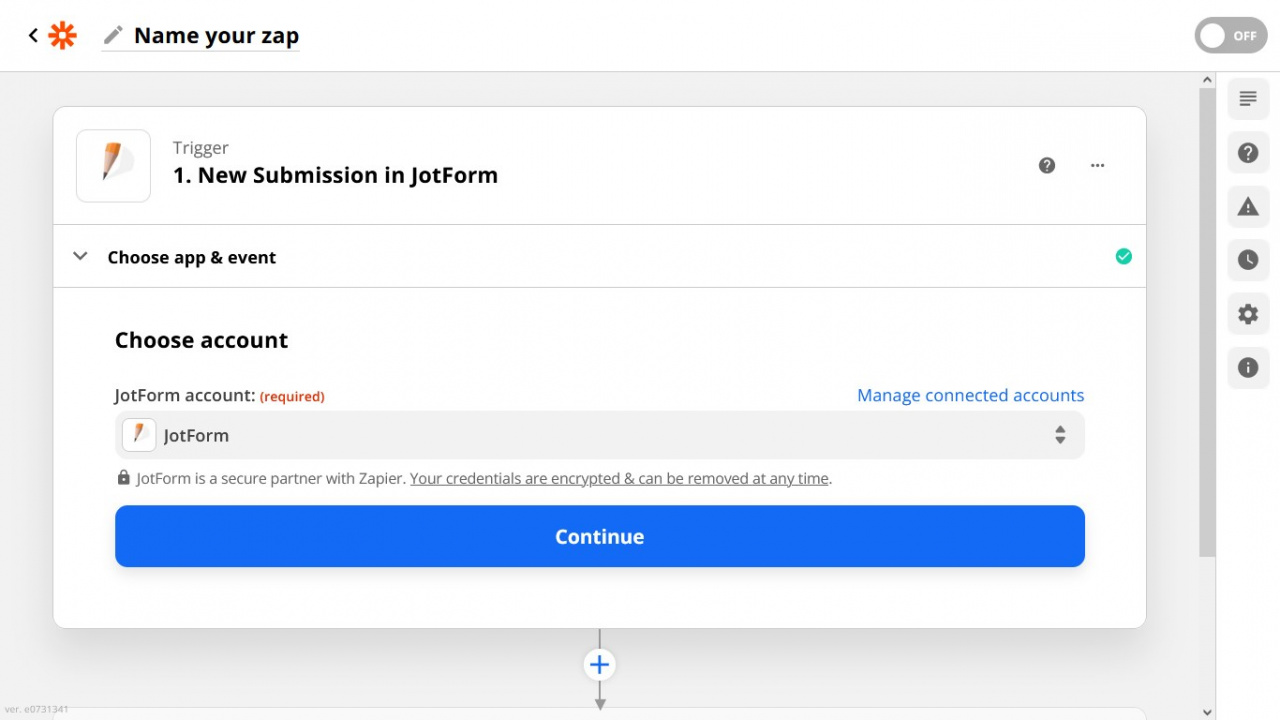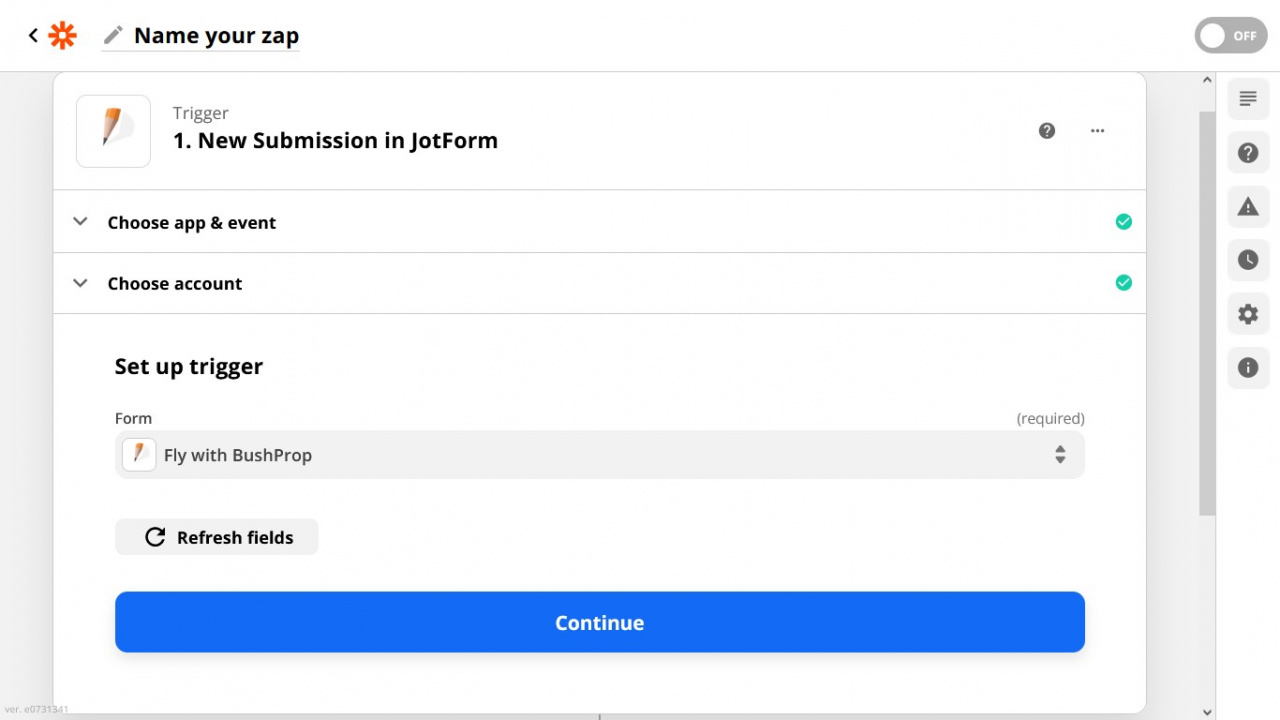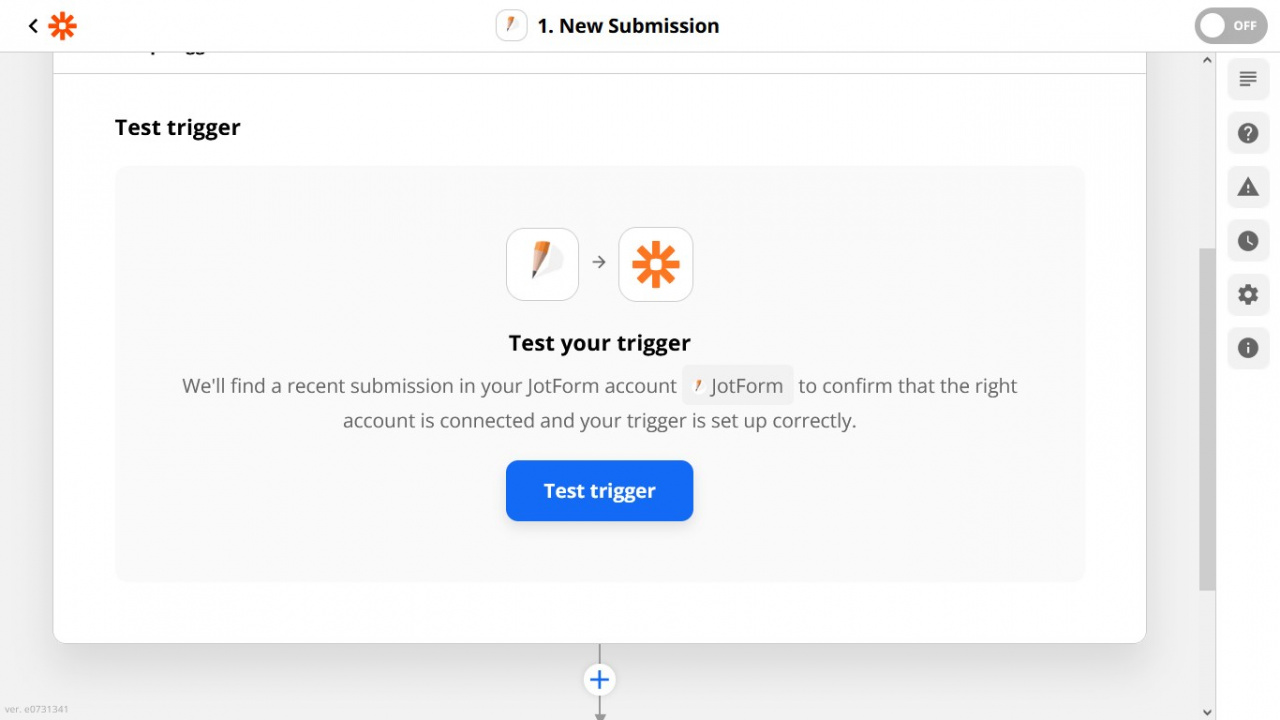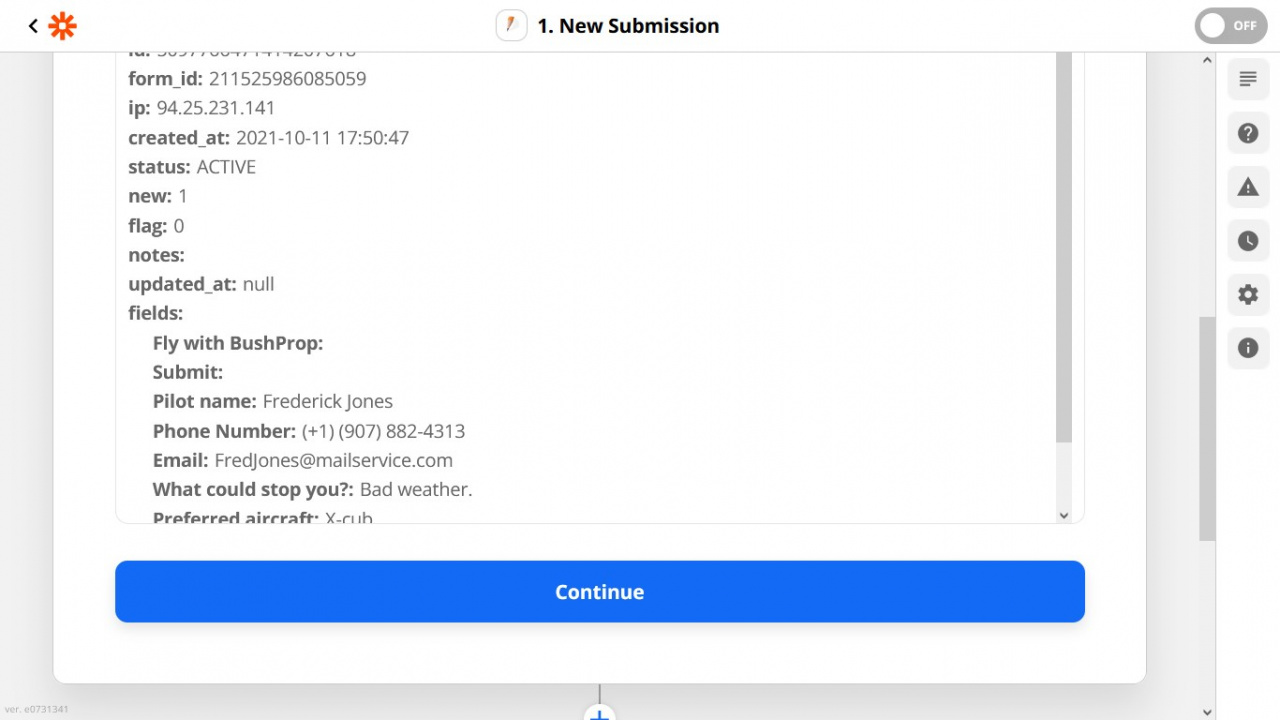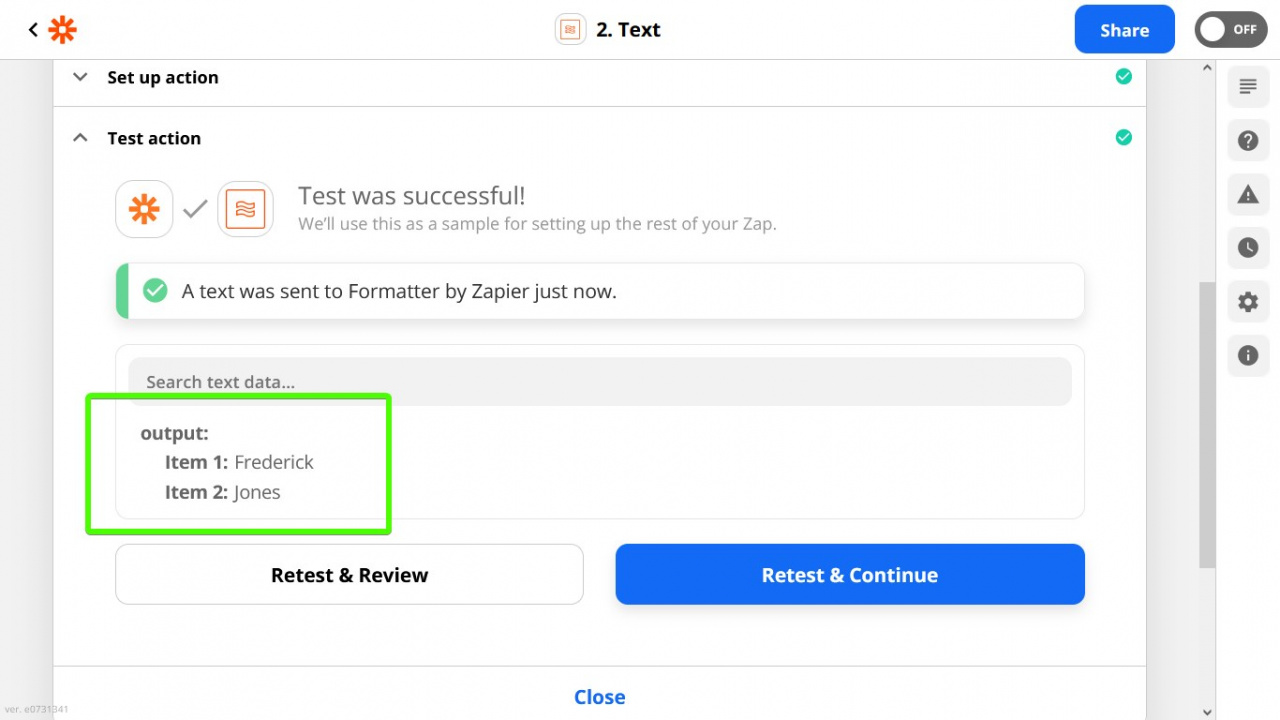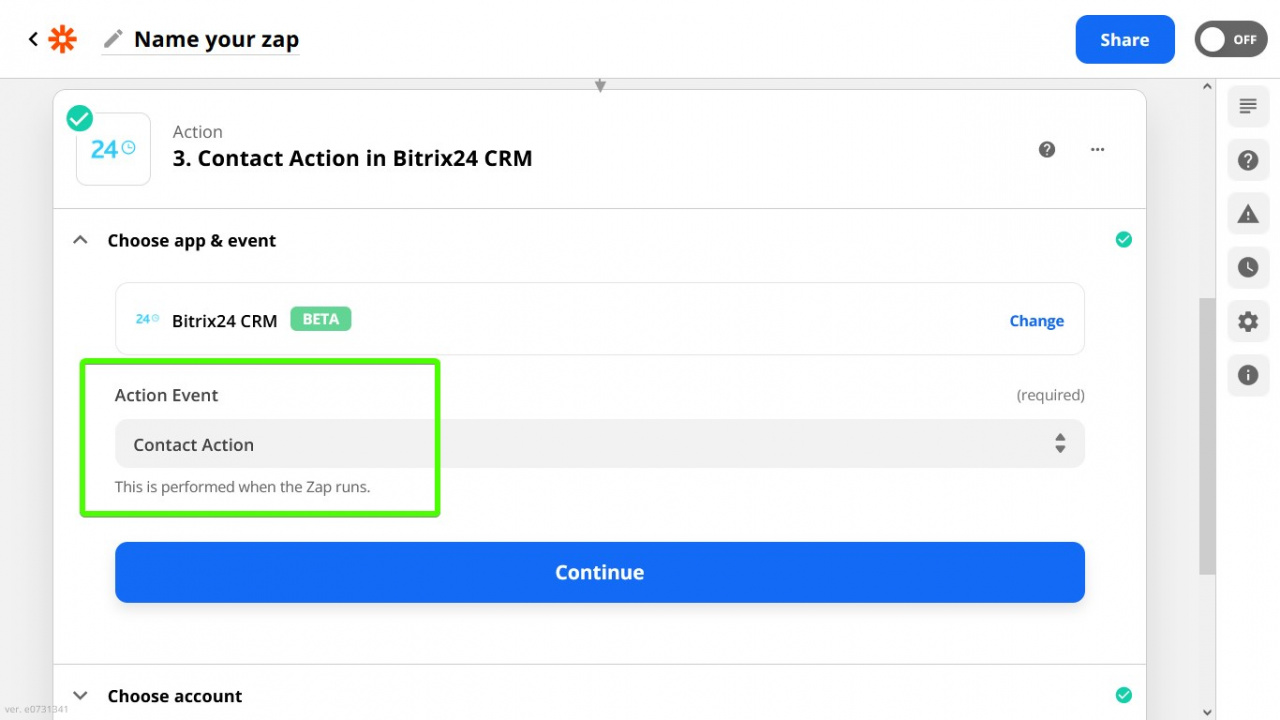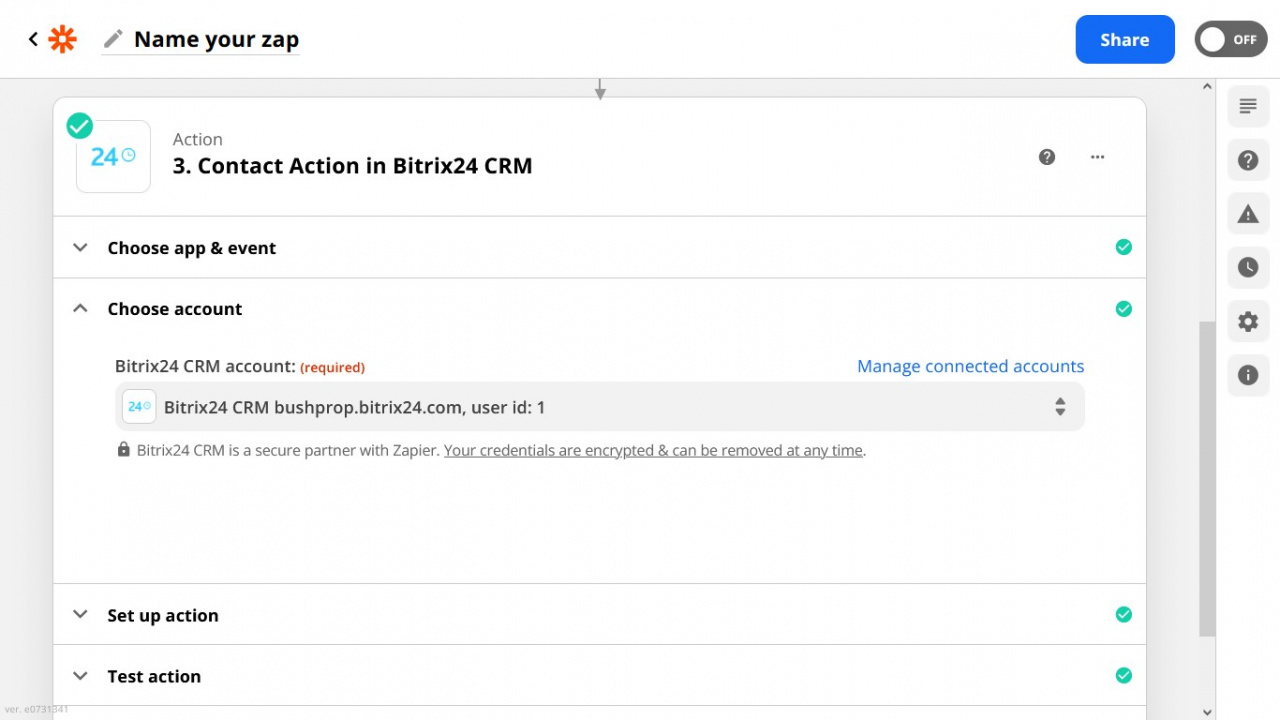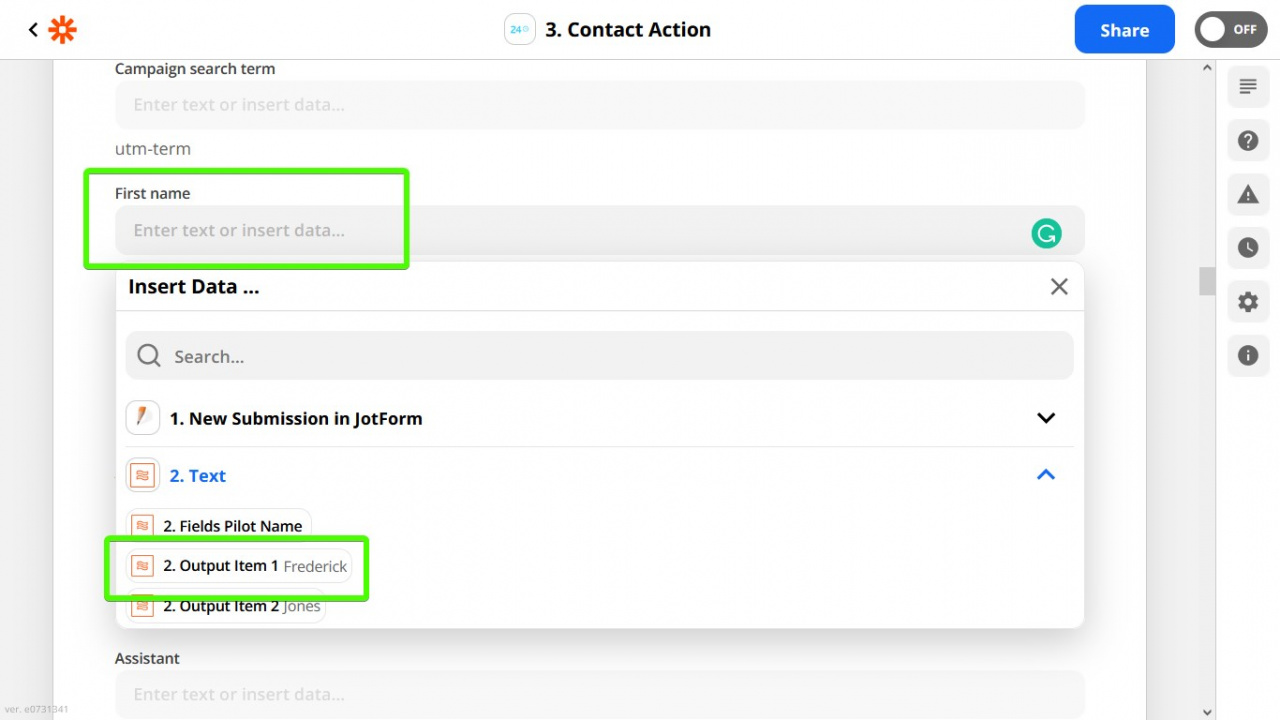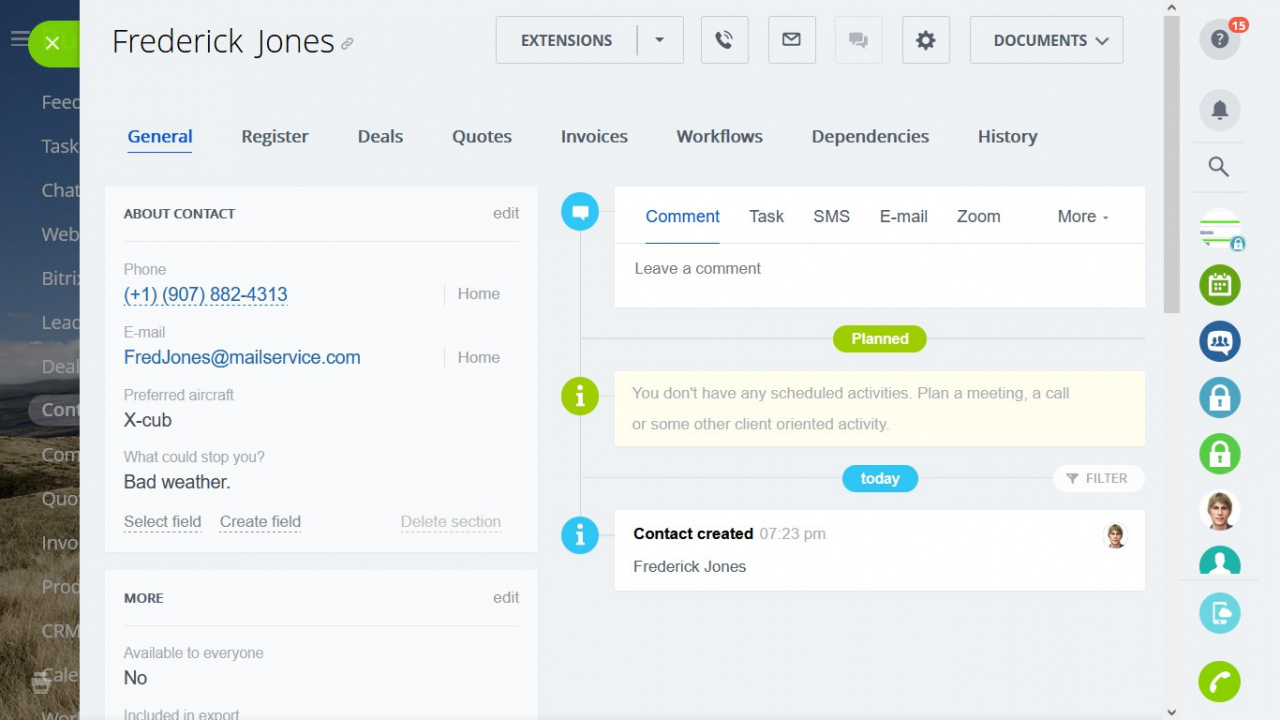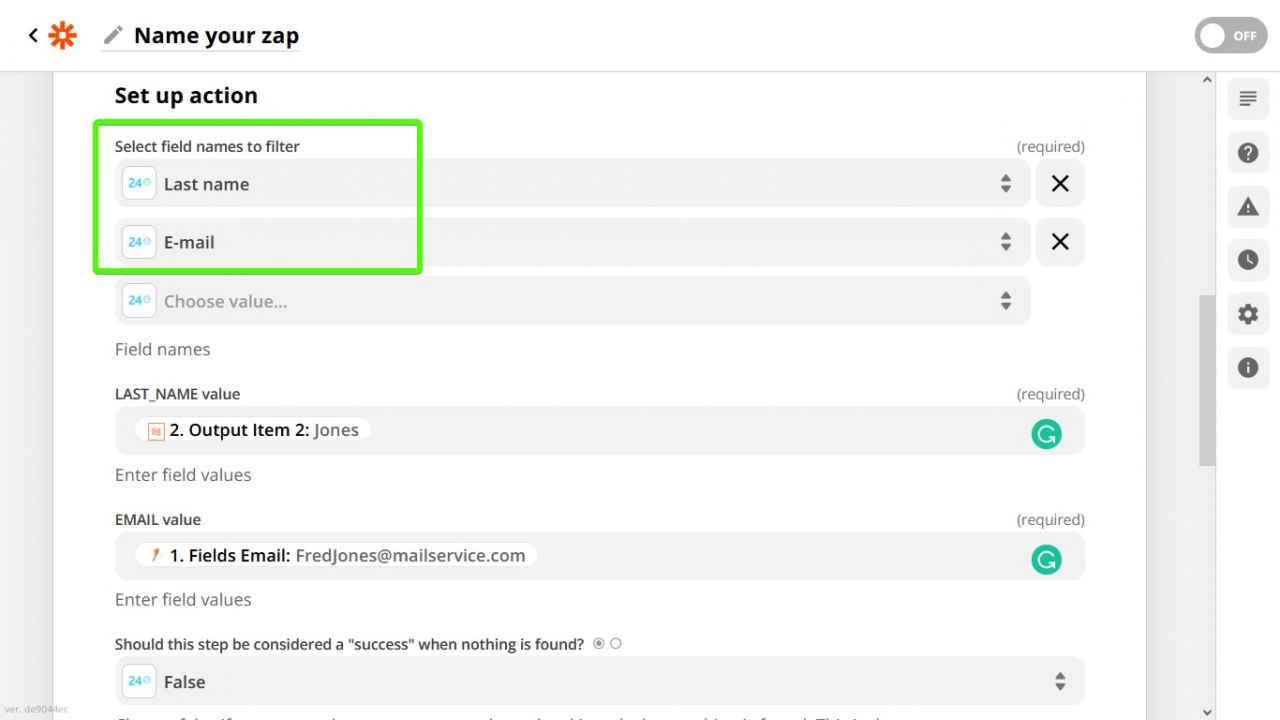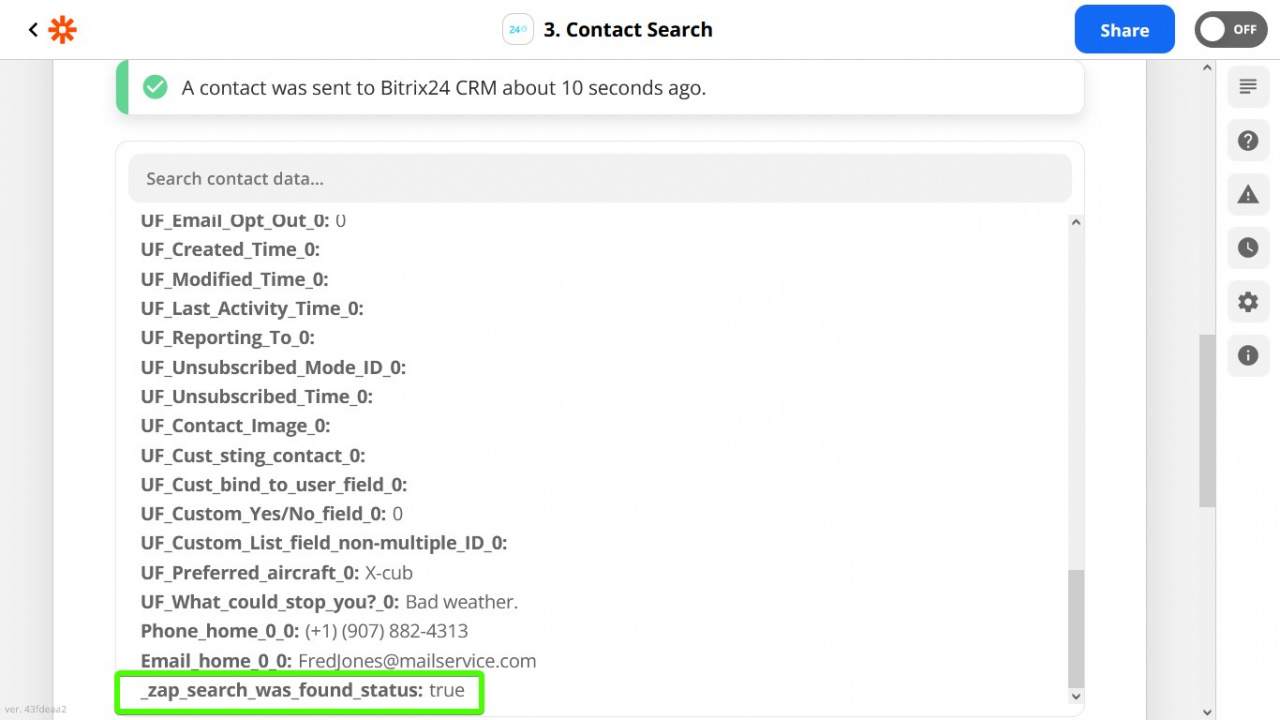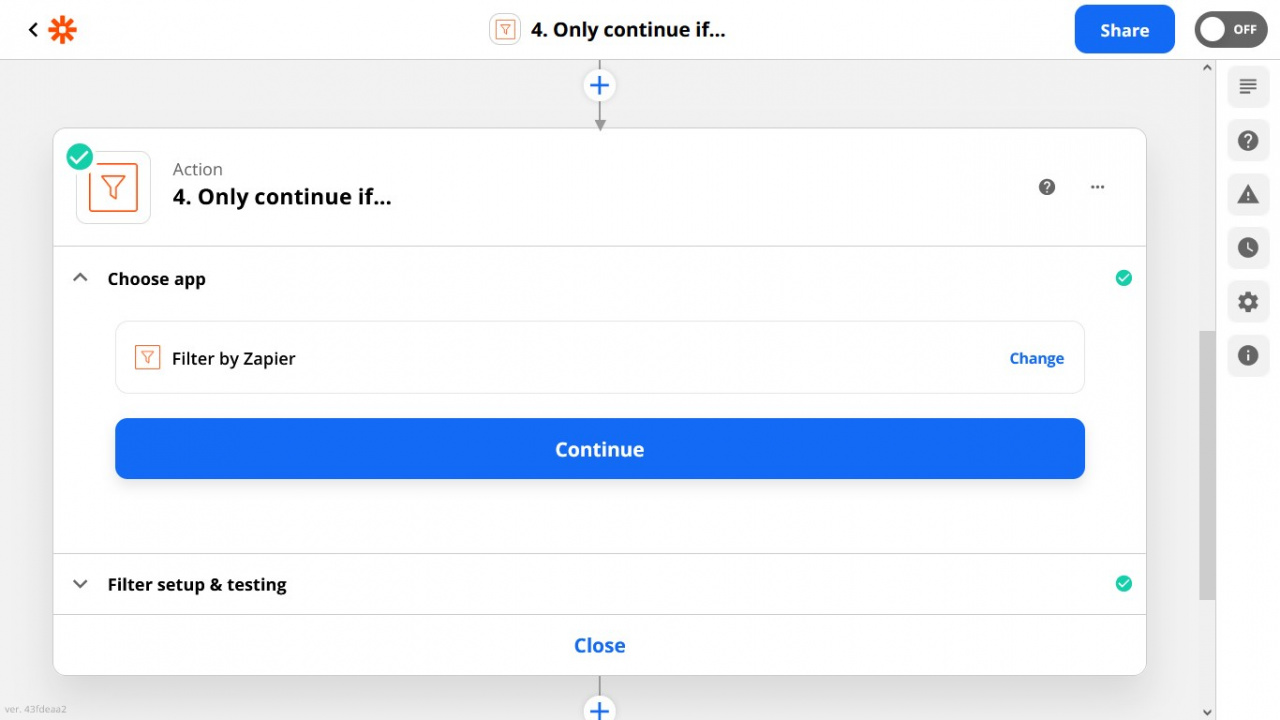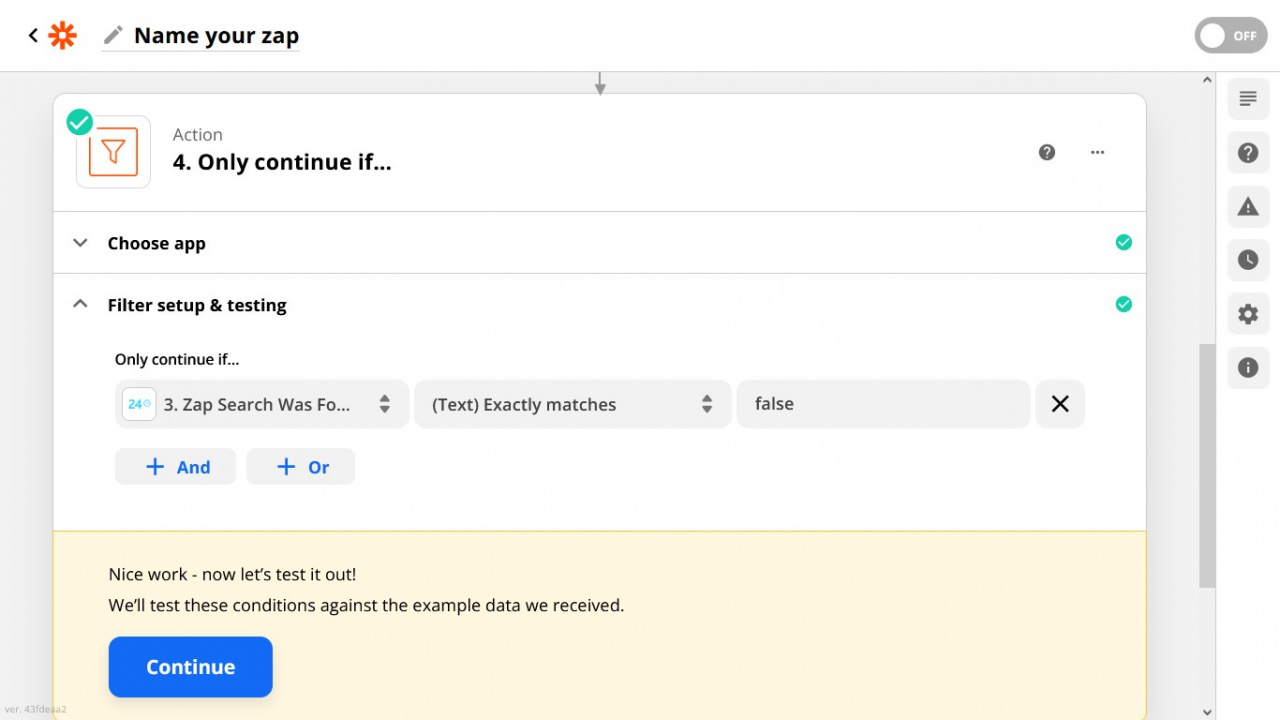Nosso aplicativo Bitrix24 CRM totalmente atualizado torna-se público no Zapier!
Conecte o Bitrix24 CRM a mais de 4.000 serviços web e aplicativos populares que essa plataforma suporta.
Instalação e configuração
Pré-requisitos
O aplicativo não requer nenhuma configuração no Bitrix24 pois tudo acontece no Zapier.
Como estabelecer a conexão?
Pronto! Agora você pode prosseguir com a configuração de Zaps.
Introdução
Os principais componentes de Zaps são gatilhos e ações .
Provavelmente você já sabe que aplicativo vai usar, que evento iniciará seu Zap e as ações subsequentes que se seguirão. Fornecemos alguns modelos predefinidos para integrar o Bitrix24 com tais serviços como Gmail, Slack, Mailchimp e outros aplicativos populares para começar.
Você também pode encontrar alguns exemplos detalhados de casos de uso nas seções abaixo:
Gatilhos
Os gatilhos observam as alterações feitas em um aplicativo específico e iniciam o lançamento das ações subsequentes no Zap.
Exemplo: como receber notificações do canal do Slack sobre novos Leads no Bitrix24
Se você ativar o Zap agora, ele vai passar pelo procedimento automaticamente sempre que um novo lead for criado na sua conta Bitrix24.
Ações
As ações vêm depois dos gatilhos e, são os que fazem coisas.
Exemplo: como criar contatos a partir de envios de JotForm
Se ativarmos o Zap, todos os novos preenchimentos de formulário vão criar Contatos no Bitrix24 automaticamente.
Pesquisa
- Recuperação de informação do seu Bitrix24 CRM para usá-la em outro aplicativo
- Controle de duplicados - a ação de pesquisa permite que você pesquise os registros de CRM existentes antes de prosseguir com a adição de um novo
Exemplo: como adicionar controle de duplicados ao exemplo anterior
Digamos que a mesma pessoa tenha preenchido o formulário duas vezes. Nesse caso, você não vai querer criar um contato adicional na sua conta Bitrix24. Adicionaremos mais duas etapas ao exemplo anterior para tornar nosso Zap ainda mais específico e útil.
Essas medidas simples podem nos ajudar a reduzir qualquer confusão relacionada a duplicados e economizar uma boa quantidade de nossos Zaps.
FAQ
Geral
P: Por que existem dois aplicativos Zapier , um no Marketplace e outro no Zapier? As versões são diferentes.
R: Estes são dois aplicativos separados que funcionam juntos . O aplicativo Zapier para CRM do Marketplace permite acessar a API do Bitrix24, enquanto o do Zapier interage com ele. Recomendamos usar a versão mais recente do conector para aproveitar ao máximo a integração.
P: Consigo conectar duas contas Bitrix24 separadas através Zapier?
R: Sim, consegue ter várias conexões Bitrix24 ao mesmo tempo e criar Zaps conectando diferentes contas Bitrix24.
Para adicionar uma conexão no Zapier vá para My apps > Custom integrations > Bitrix24 CRM conector > Add connection.
P: Eu gosto do seu aplicativo, mas se eu quiser enviar ideias de recursos? Como eu posso fazer isso?
R: Sinta-se à vontade para entrar em contato com nosso suporte do Bitrix24 para passar seus comentários e ideias.
Técnico
P: Por que estou recebendo uma página 404 no Zapier ao tentar restabelecer uma conexão com minha conta Bitrix24?
R: Isso acontece quando você está tentando usar uma versão obsoleta do aplicativo Bitrix24 CRM no Zapier . Reconfigure a etapa usando uma versão do aplicativo disponível publicamente.
P: Estou recebendo o erro ERROR_OAUTH: Application not installed depois de inserir meu URL do Bitrix24 para estabelecer uma conexão no Zapier. Porque isso está acontecendo?
R: Para Zapier se conectar à sua conta Bitrix24, você precisa ter o aplicativo Zapier for CRM instalado do Market do Bitrix24. Nenhuma configuração adicional será necessária.
P: Como faço para encontrar um registro por seu ID? Não consigo obter a opção no campo Field name (Nome do campo).
R: Se você precisar encontrar uma entidade por seu ID,
use a opção de entrada personalizada - custom input option.
P: Há controle de duplicados ao adicionar novas entradas via Zapier?
R: Não há controle de duplicados automático ao adicionar novos registros usando nossa API. Você precisa estabelecer a verificação sozinho. O aplicativo de integração oferece também a ação de pesquisa - Search action
que pode ajudá-lo a identificar os registros existentes e, portanto, não criar duplicados.
P: Minha versão on-premise não está acessível na Internet. É possível instalar o aplicativo de integração localmente?
R: Este é um aplicativo somente REST API. O acesso à internet é necessário para que o aplicativo funcione.
P: Como posso saber os IDs dos estágios de negócios para adicionar um negócio a um estágio específico ao criar um negócio usando o aplicativo?
R: Para obter um ID de um estágio específico, inspecione o estágio usando seu navegador na seção Status e menus suspensos no CRM.